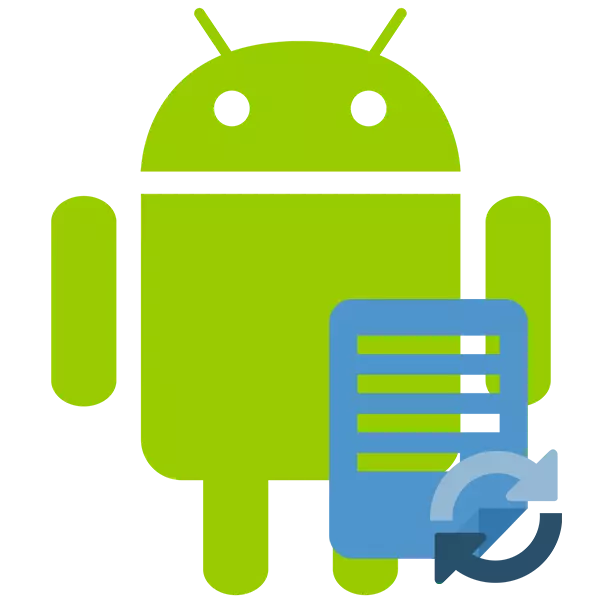
Bazen kullanıcının yanlışlıkla Android işletim sistemi / tabletten önemli verileri siler. Veriler, virüs sisteminde veya sistem arızasındaki eylem sırasında da kaldırılabilir / acı çekebilir. Neyse ki, çoğu restore edilebilir.
Android'i fabrika ayarlarına bıraktıysanız ve şimdideki verileri geri yüklemeye çalışıyorsanız, bu durumda, bu durumda bilgi kalıcı olarak kaldırılır.
Kullanılabilir restorasyon yöntemleri
Seçeneklerin çoğu, operasyonel fonksiyonlar işletim sistemine yerleştirilmediğinden, özel veri kurtarma programlarını kullanmak zorunda kalacaktır. Android verilerini yalnızca sabit bir PC veya dizüstü bilgisayar aracılığıyla en etkili bir şekilde geri yükleyebileceğiniz için, bir bilgisayarınızın ve bir USB adaptörünüzü ve bir USB adaptörünüzü arzu edilir.Yöntem 1: Android dosyaları geri yüklemek için uygulamalar
Android cihazlar için, uzak verileri geri yüklemek için özel programlar geliştirilmiştir. Bazıları kök haklarını gerektirir, diğerleri değil. Tüm bu programlar oyun pazarından indirilebilir.
İnfilak
Bu sınırlı ücretsiz sürüm ve uzatılmış bir ücretli ücretsiz bir uygulamadır. İlk durumda, yalnızca fotoğrafları, herhangi bir veri türünde, yalnızca fotoğrafları geri yükleyebilirsiniz. Kök uygulamasını kullanmak için gerekli değildir.
İndirme Undeleter
Uygulama ile Çalışma Talimatları:
- Oyun pazarı ile indirin ve açık. İlk pencerede bazı ayarlar ayarlamanız gerekir. Örneğin, bu dosyaların "depolamayı" geri yüklemek için ihtiyaç duyduğu dosya türlerinde ve dizininde geri yüklenecek dosya biçimini ayarlayın. Ücretsiz bir versiyonda, bu parametrelerin bazılarının mevcut olmayabileceğini düşünmeye değer.
- Tüm ayarları ayarladıktan sonra, "TARAMA" üzerine tıklayın.
- Taramanın sonunu bekleyin. Şimdi geri yüklemek istediğiniz dosyaları seçin. Üstte kolaylık için resimler, video ve diğer dosyalarda ayrılmalar var.
- Seçtikten sonra, "Kurtar" düğmesini kullanın. Bir süredir istenen dosyanın adını bir süredir unutursanız görünecektir.
- Kurtarmanın sonunu bekleyin ve tüm bütünlük için dosyaları kontrol edin.
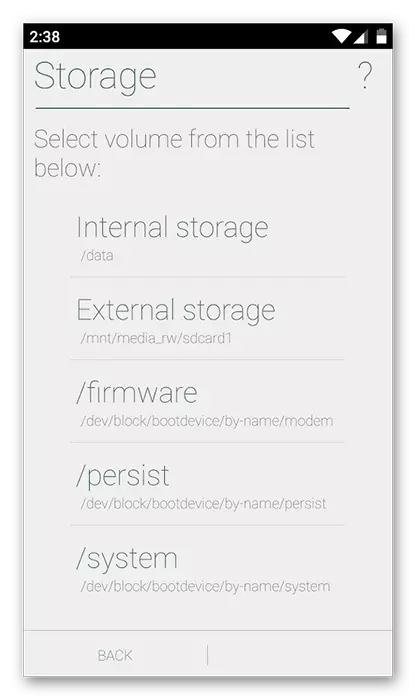
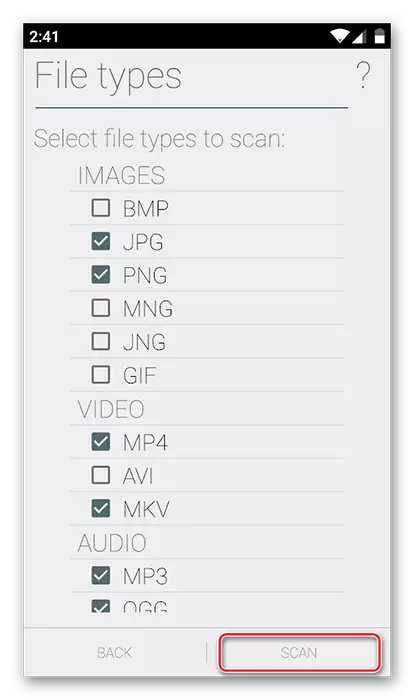
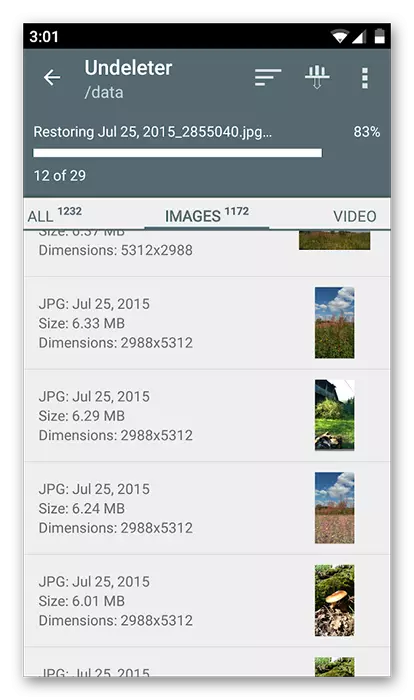
Titanyum yedekleme.
Bu uygulama kök hakları gerektirir, ancak tamamen ücretsizdir. Aslında, gelişmiş özelliklere sahip sadece bir "sepet". Burada, dosyaları geri yüklemeye ek olarak, yedek kopyaları yapabilirsiniz. Bu uygulama ile SMS'yi geri yüklemek de mümkündür.
Uygulama verileri titanyum yedek hafızasında saklanır ve başka bir cihaza aktarılabilir ve üzerine geri yüklenebilir. İstisna sadece bazı işletim sistemi ayarlarıdır.
Titanyum Yedeklemeyi İndirin
Bu uygulamayı kullanarak Android verilerini nasıl geri yükleyeceğinize bakalım:
- Uygulamayı yükleyin ve çalıştırın. "Yedekleme Kopyaları" a gidin. İstenilen dosya bu bölümde olacaksa, geri yüklemeyi çok daha kolay olacaktır.
- İstediğiniz dosyanın / programın adını veya simgesini bulun ve tutun.
- Menüden bu öğeyle birden fazla işlem seçeneği seçmesi istenmelidir. "Geri Yükleme" seçeneğini kullanın.
- Belki de program bir kez daha eylemlerin onaylanmasını isteyecektir. Onaylamak.
- Restorasyonun sonunu bekleyin.
- "Yedeklemeler" de gerekli bir dosya yoksa, ikinci adımda, "Genel Bakış" a gidin.
- Titanyum yedekleme taramaya kadar bekleyin.
- Tarama sırasında istenen öğe keşfedilmişse, 3 ila 5 arasındaki adımlar yapın.
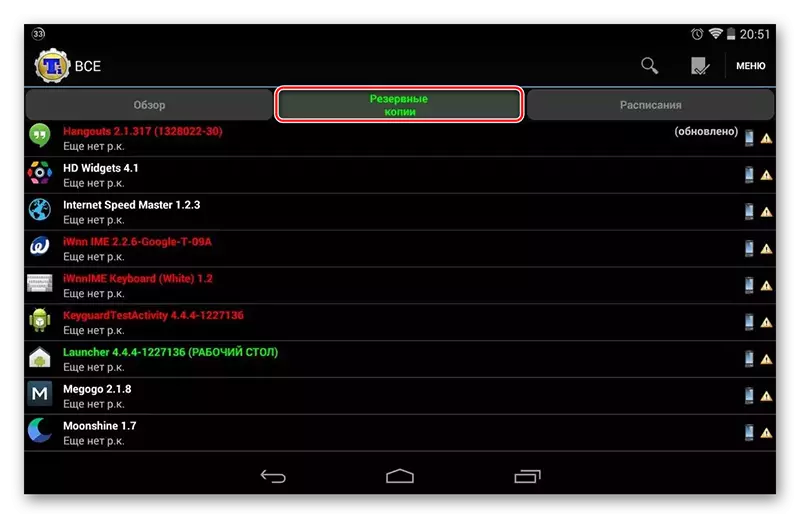
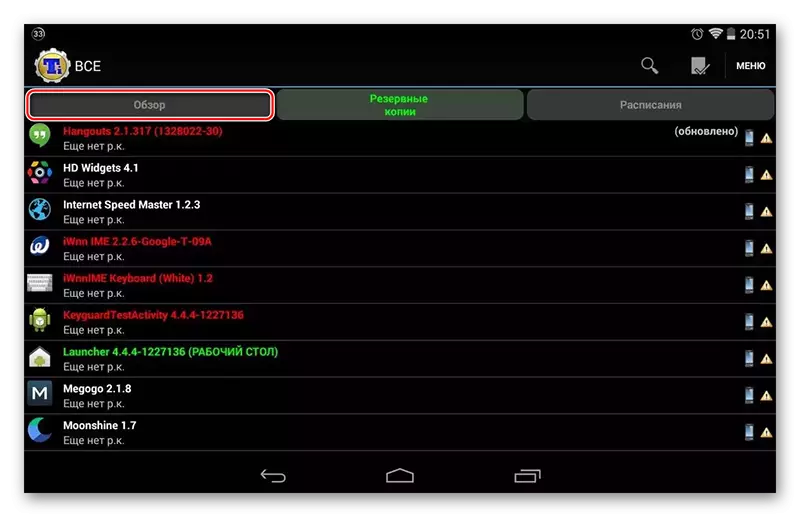
Yöntem 2: PC'deki dosyaları geri yüklemek için programlar
Bu yöntem en güvenilirdir ve aşağıdaki adımlarda yürütülür:
- Bir Android cihazı bir bilgisayara bağlama;
- Bir PC'de özel bir yazılım kullanarak veri kurtarma.
Devamını oku: Bir tablet veya telefon bir bilgisayara nasıl bağlanır
Bu yöntemin bağlantısının en iyi şekilde yalnızca bir USB kablosu kullanılarak yapıldığı belirtilmelidir. Wi-Fi veya Bluetooth kullanıyorsanız, veri kurtarma çalıştıramazsınız.
Şimdi verilerin geri kazanılacağı programı seçin. Bu yöntemin talimatı Recuva örneği tarafından gözden geçirilecektir. Bu program bu görevleri yerine getirme açısından en güvenilirlerinden biridir.
- Karşılama penceresinde, geri yüklemek istediğiniz dosyaların türlerini seçin. Ne tür dosyalarla ilgili tam olarak ne tür veya diğer dosyaları bilmiyorsanız, ardından "Tüm Dosyalar" öğesinin karşısındaki bir işaretleyici yerleştirin. Devam etmek için "İleri" yi tıklayın.
- Bu adımda, geri yüklemeniz gereken dosyaların bulunduğu yeri belirtmeniz gerekir. İşaretçiyi "belirli bir yerde" olarak yerleştirin. "Gözat" düğmesine tıklayın.
- "Explorer" açılacak, cihazınızı bağlı cihazlardan seçmeniz gerekir. Biliyorsanız, cihazdaki hangi klasörde silinen dosyalar vardı, ardından yalnızca cihazı seçin. Devam etmek için "İleri" e tıklayın.
- Programın taşıyıcıya artık dosyaları bulmaya hazır olduğunu bildiren bir pencere belirir. Burada, "Derin Taramayı Etkinleştir" nin karşısındaki bir kene koyabilirsiniz; bu, derin bir tarama yapmak anlamına gelir. Bu durumda, Recuva kurtarma dosyalarını aramak için daha uzun sürecektir, ancak gerekli bilgileri geri yükleme şansı çok daha büyük olacaktır.
- Taramayı başlatmak için "Başlat" i tıklayın.
- Taramayı tamamladıktan sonra, tüm algılanan dosyaları görebilirsiniz. Çevreler şeklinde özel izler olacaklar. Yeşil, dosyanın kaybedilmeksizin tamamen restore edilebileceği anlamına gelir. Sarı - Dosya geri yüklenir, ancak tamamen değil. Kırmızı - Kurtarma dosyası tabi değildir. Kurtarmanız ve "Kurtar" ı tıklatmanız gereken dosyaların karşısındaki keneler kontrol edin.
- "Explorer" açılacak, geri kazanılan verilerin gönderileceği klasörü seçmeniz gerekir. Bu klasör Android cihaza yerleştirilebilir.
- Dosya kurtarma işleminin tamamlanmasını bekleyin. Hacimlerine ve bütünlük derecelerine bağlı olarak, zamanın iyileşmesi için programı harcayacak olan zaman değişecektir.
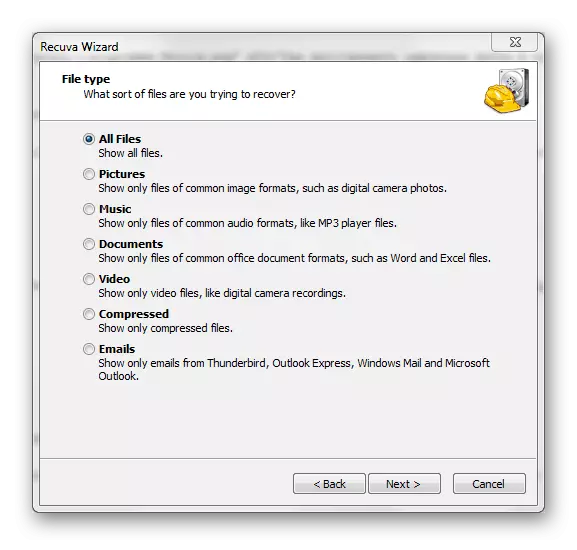
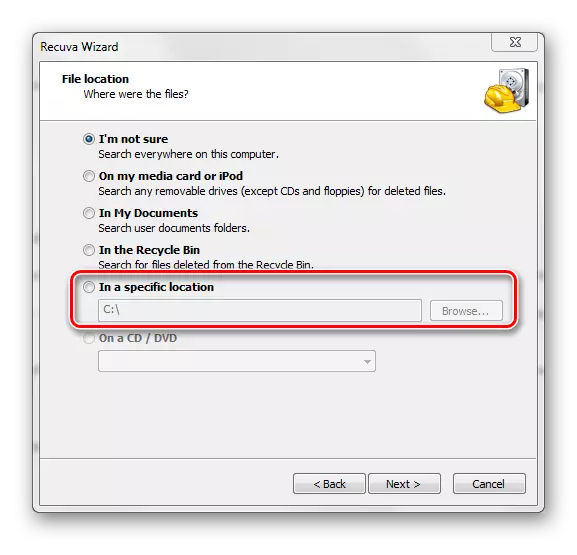
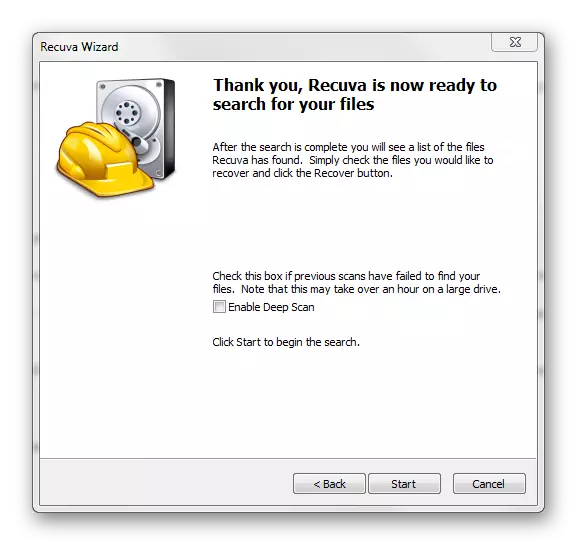
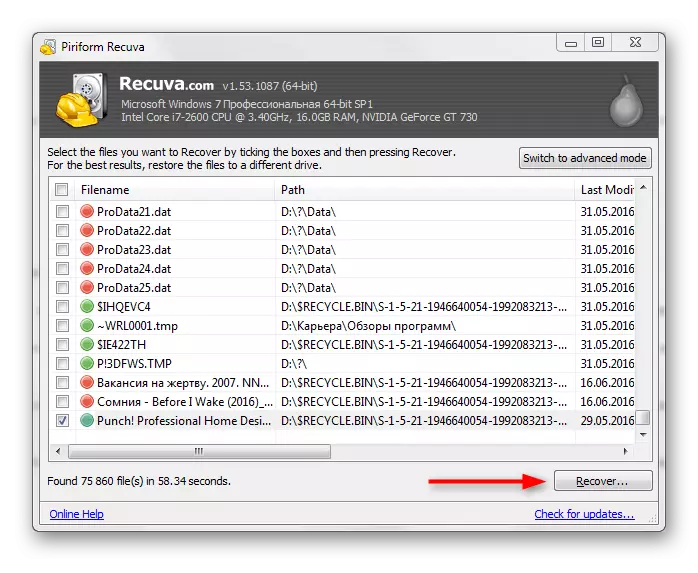
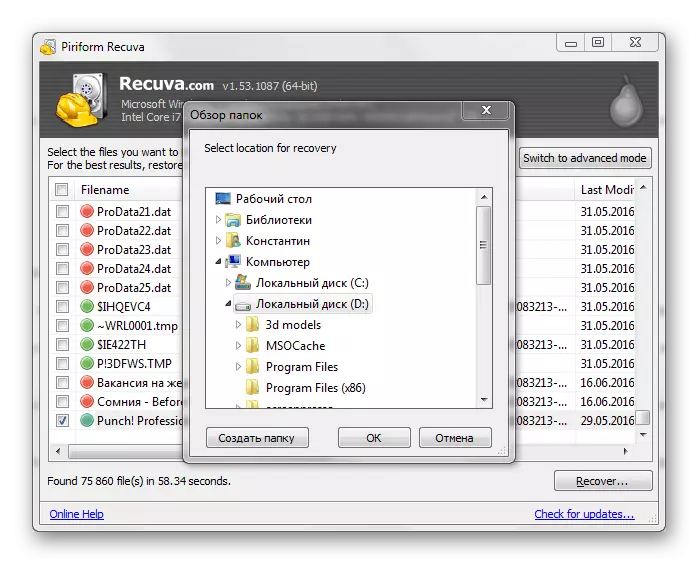
Yöntem 3: Sepetten restorasyon
Başlangıçta, her ikisi de bir PC'de "sepet" OS Android akıllı telefon ve tabletler yoktur, ancak oyun pazarından özel bir uygulama belirleyerek yapılabilir. Zamanla böyle bir "sepete" giren veriler otomatik olarak silinir, ancak son zamanlarda oradaysa, onları nispeten hızlı bir şekilde iade edebilirsiniz.
Böyle bir "sepet" işlevi, cihazınız için kök hakları eklemeniz gerekmez. Dosya kurtarma talimatları aşağıdaki gibidir (çöphane uygulaması örneğinde göz önünde bulundurulur):
- Uygulamayı açın. Hemen "sepet" içine yerleştirilen bir dosyaların bir listesini göreceksiniz. Geri yüklemek istediğinizlerin karşısındaki kutuyu işaretleyin.
- Alt menüde, verilerin kurtarılmasından sorumlu öğeyi seçin.
- Dosya aktarım işleminin eski konumuna tamamlamasını bekleyin.
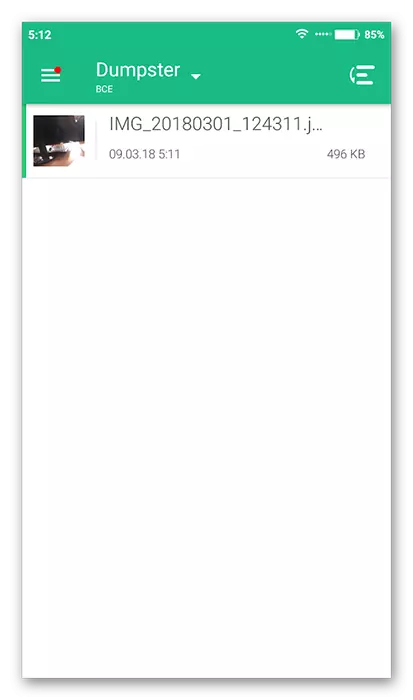
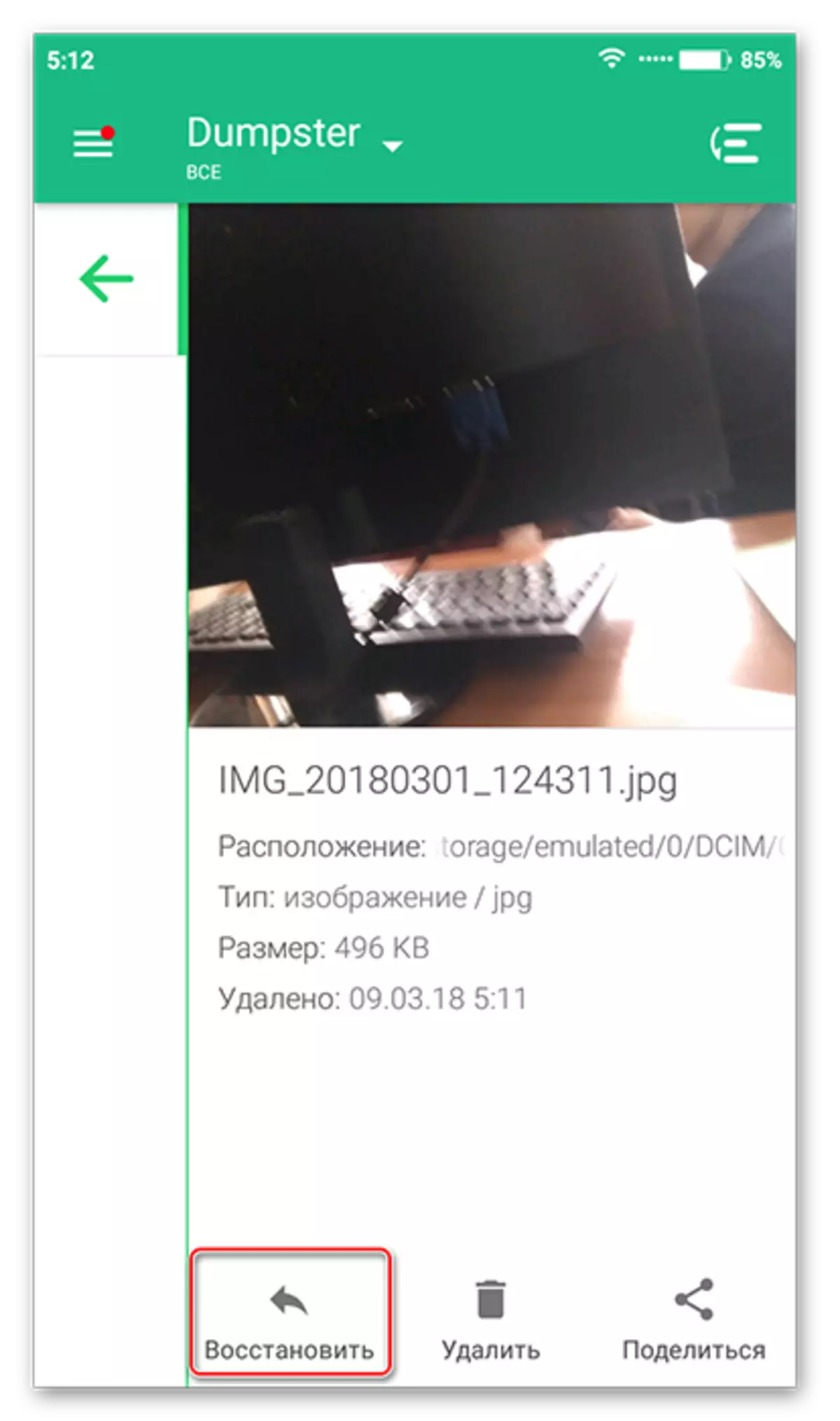
Gördüğünüz gibi, telefondaki dosyaların geri kazanılmasında karmaşık bir şey yoktur. Her durumda, akıllı telefonun her kullanıcısına uymanın birkaç yolu vardır.
